Cara membuat dan upload database teman_terbaikku. Alat dan bahan yang diperlukan: Adobe Dreamweaver versi 4, Xampp, Browser (Chrome). Jika sudah terinstall semua hidupkan Apache dan MySQL di Xampp Control Panel. Intinya kita akan menampilkan data yang ada di database kita ke tampilan browser secara online. Dalam hal ini saya menggunakan phpnet.us, bisa mendaftar sini. Oleh karena itu kita harus paham cara menghubungkan database dengan halaman WEB kita. Untuk lebih jelasnya mari kita simak penjelasan berikut.
1. Pertama kali buatlah database dengan localhost/phpmyadmin/ di browser
anda. Kira2 isi dari table database kita seperti di bawah ini, bisa ditambahi sendiri.

1. Pertama kali buatlah database dengan localhost/phpmyadmin/ di browser
anda. Kira2 isi dari table database kita seperti di bawah ini, bisa ditambahi sendiri.

2. Buka dreamweaver dan buat site baru lalu setting seperti gambar berikut
3. Buat koneksi baru dengan klik MySQL COnnection
4. Buat query dengan klik Binding dan Recordset
5. Akan tampil halaman recordset, atur seperti gmbar di bawah
6. Test recordset anda, jika koneksi berhasil maka akan tampil database yang kamu buat di localhost/phpmyadmin
7. Untuk menampilkan table tersebut di halaman anda maka pilih insert-dataobject-dynamicData-DynamicTable
8. Jika berhasil maka akan tampil seperti ini
9. Buka file tempat anda menyimpan data index.php, conection dan lain sebagainya. Satu folder itu buatlah sebagai archive.
10. Buat semua file tadi sebagai file ZIP.
11. Masuk ke localhost/phpmyadmin/. Buka database anda lalu pilih Tab Export, centang SQL lalu pilih Go
12. Copy semua data yang tampil tersebut di notepad anda.
13. Buka cpanel.phpnet.us lalu masuk ke setingan MySQL, buat database baru untuk halaman yang mau anda buat ini. Setelah terbuat pilih Admin utk masuk ke database anda. Pilih tab SQL, lalu copykan semua data yg sudah anda copy di notepad ke halaman SQL online.
14. Lalu buka Account setting cari informasi tentang MySQL seperti di bawah ini. Catat username dan hostname, sementara password adalah sama seperti bila anda masuk ke cpanel.
15. Lalu upload semua file yang sudah anda ZIP di langkah no 9.
16. Masuk ke folder yang namanya Connection, di dalamnnya ada file php koneksi anda, edit file tersebut. Seperti gambar di bawah ini ganti yang sudah saya centangi biru itu. Jika sudah selesai save, dan buka alamat anda.
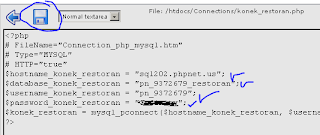
Sampai di sini tutorial membuat halaman web online dengan menghubungkan dengan database sudah cukup. Saya tambahi sedikit, phpnet.us memberikan 5 sub domain. Artinya kita bisa membuat 5 alamat lagi selain alamat yang sudah kita buat dari awal. Misalnya dari awal kita mendaftar account di phpnet.us dengan alamat gunawanyuli.phpnet.us. Dengan account yang sama kita bisa membuat alamat lain yang namanya berbeda dari nama awal tadi, misalnya kita membuat lagi alamat gunawanyuli1.phpnet.us, gunawanyuli2.phpnet.us, dan masih 3 alamat lagi. Keuntungannya adalah kita tidak perlu mendaftar lagi bila ingin membuat alamat baru.

Jika sudah membuat sub-domain maka di online file manager akan terdapat folder dengan nama sub-domain yang baru anda buat.
Semoga bermanfaat.



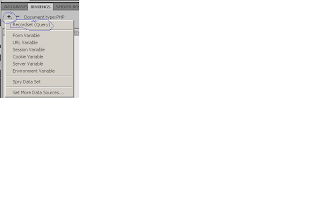










No comments:
Post a Comment
Terima kasih telah mengunjungi gunawanyuli blog.